
Q.
ピグとも+をスタートメニューに表示するには?
A.
1. スタートメニューに表示するには、「すべてのプログラム」や登録したいフォルダーを右クリックすると表示されるメニューから、「エクスプローラ」を選択して登録先のスタートメニューのフォルダーをエクスプローラーで表示します。
2. PiggTomoPlus.exe を別のエクスプローラーで表示してから、マウスの右ボタンで 1. で表示したフォルダーへドラッグ&ドロップするとメニューが表示されるので、「ショートカットをここに作成」を選択します。
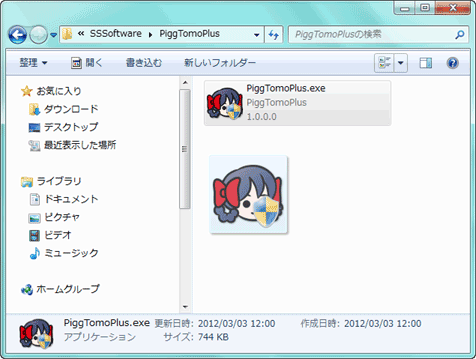
3. 名前は、「PiggTomoPlus.exe へのショートカット」となっているので、この部分を 2 回、ゆっくり (ダブルクリックにならないように) クリックすると好きな名前に変更できます。例えば、「ピグとも+」に変更すると読みやすいですね。
元の PiggTomoPlus.exe を移動すると、今回作成したショートカットが無効になってしまいます。ピグとも+はどこにダウンロードすればいいの? を参考に、自分の納得いく場所に、PiggTomoPlus.exe を移動してから始めましょう。
IE をご利用の方は、 ピグとも+をお気に入りに表示する と便利です。
ご意見・ご要望など
ご意見・ご要望などは
フォームメール
から送信してください。
更新情報は、
ブログ
でも配信してます。
共有
〔NO_AD||
〕